10款Webcam軟體介紹可用來錄製網路攝影機

想要錄製直播串流的影片,或將 webcam 鏡頭錄製,然後製成教學影片?這其實並不難,只需要通過適合的直播錄影軟體就可以完成。這裡會介紹 10個免費網路攝影機軟體,了解後就可以挑選一款適合自己使用的!
如果你需要一款既可以錄製網路攝影機又可以為直播串流,且提供了大量免費錄製範本的軟體可以看我們介紹的第10款軟體HitPaw 螢幕錄影軟體,該軟體無論是作為一個錄影軟體還是一個直播軟體功能都非常的實用。
10個Webcam軟體推薦
1.OBS Studio
OBS Studio 是一款免費的網路攝影機軟體,它能夠使用於 Windows/ Mac OS/ Linux。只需進入它的網頁,然後點擊適合的操作系統,就可以開始下載這個軟體。
這款軟體非常方便,可以用來做影片錄製,也可以做直播。同時建立多個來源組成的場景,包括:捕捉幾個窗口、瀏覽器窗口、網絡攝像頭、文本等。
最特別的是它可以監控 8個不同的場景,只需要點擊就可以導航到另一個場景。在錄製的時候,用戶可以通過底部的音軌來調整聲量、控制噪音、或添加任何音響效果。
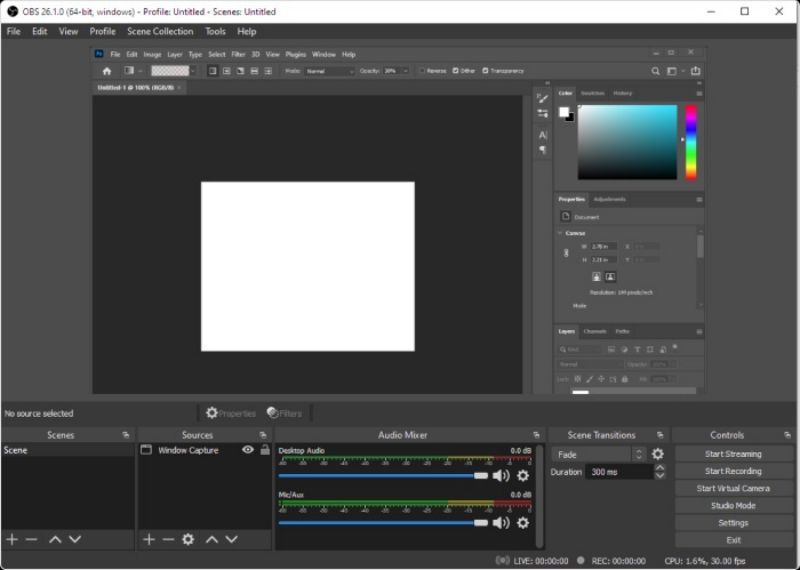
2.Screen Capture
Screen Capture 這一款在線的免費網路攝影機軟體,你不需要下載就可以使用。它可以確保整個錄製的過程的保密性,並且能夠快速的以高清影片來保存。
除了可以捕捉螢幕,還可以將你的網路攝像頭及現場聲音清晰的錄製下來。此外,還能夠以隱身模式 (Incognito mode) 來進行。
但只可惜的是,它沒有選擇導出的選項。而且,雖然擁有免費版本,但是必須要接受水印。
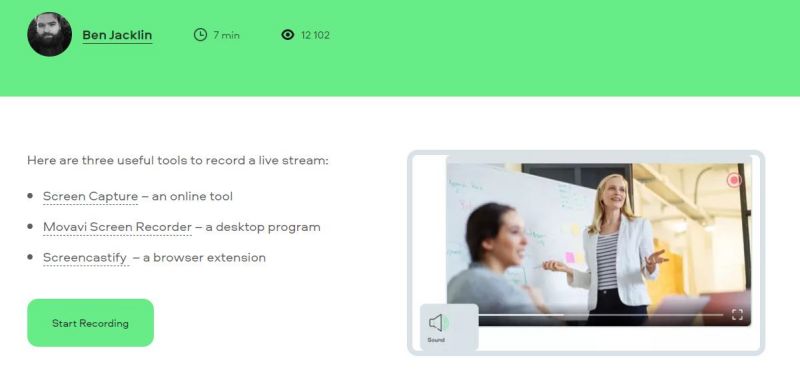
3.Apowersoft Free Online Screen Recorder
Apowersoft 的webcam 軟體實在非常容易操作,即使小孩也懂得去使用。用戶無需要下載,只需要進入網頁,然後點擊 “開始錄製” 就可以進行。但由於太過簡單,因此它的功能並不多,缺少了編輯的選項。因此,有時候需要進行多次的錄製,才能獲得理想中的效果。可以說它是一款僅供教育或娛樂這些基本用途的軟體,想要進階功能的用戶,應該不太適合。
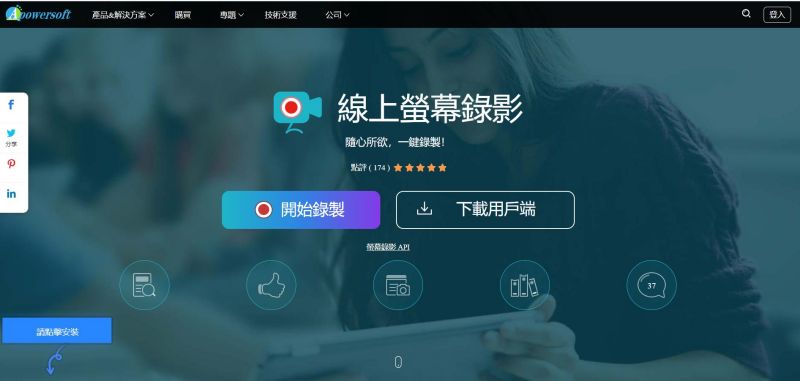
4.Screencastify
Screencastify 這個直播錄影軟體是一個 Chrome 的擴展程序,你可以在 Chrome 瀏覽器中錄製、編輯、以及共享錄製的螢幕。當然,它可以錄製螢幕,同時也可以捕捉網路攝影機和錄製現場聲音。此外,要添加字幕也不是問題。所製作出來的影片,可以在 youtube 上發布,或通過 Google Drive 來共享。它也允許你導出為 MP3/ MP4 的格式。
不過,它沒有辦法很好的兼容移動設備,例如平板電腦及 iPad 等,因為也許會有螢幕凍結的問題。
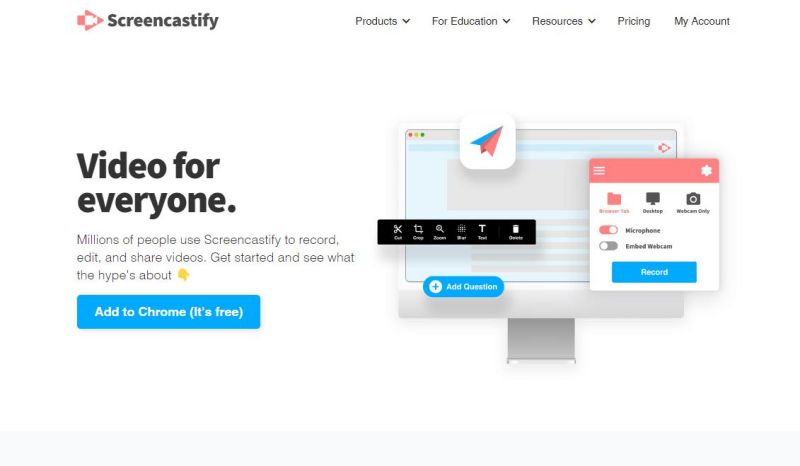
5.Camtasia
Camtasia 是由 TechSmith 發布的一款 webcam 軟體,可以用來錄製教程,並且可以通過它的音軌來調節音樂和聲量。它能夠支持多種語言,包括:英語、法語、日語、中文等等。
使用這款軟體,還可以進行編輯,並且共享文件與串流。同時,也可以導出 MP4 格式,更方便收看。

6.Logitech Capture
Logitech Capture 允許從兩個網路攝像機以及電腦桌面來錄製螢幕,更有趣的是可以排列出 6個不同的場景,讓切換場景方面更為方便。此外,也可以使用這款軟體來串流到各大媒體平台。可是這款 webcam 軟體付費版本價格稍貴,並且不支持串流。
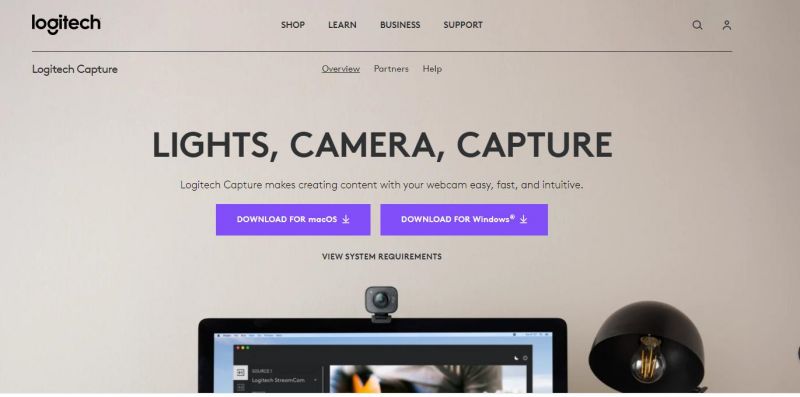
7.Bandicam
Bandicam 屬於輕量型的 webcam 軟體,讓用戶捕捉螢幕及網路攝像頭。許多人用這款軟體來錄製遊戲,它也允許區域錄製。此外,它可以進行高壓縮,以減少儲存量。但 Bandicam 操作起來有點兒複雜,不太適合新手。
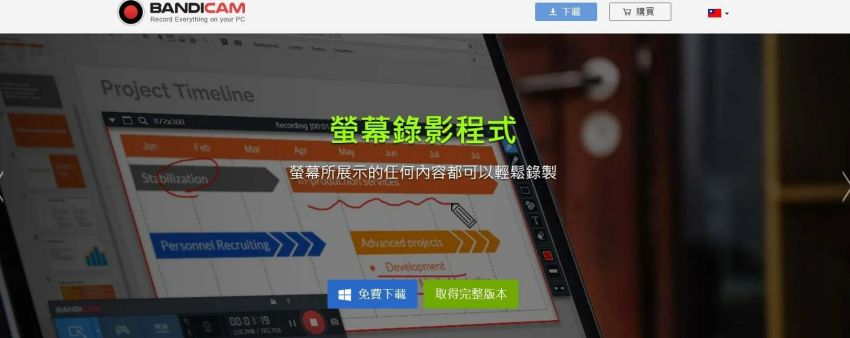
8.ManyCam
ManyCam 讓 Windows 和 MacOS 的用戶可以使用來捕捉網路攝像頭及好幾個影片。在編輯方面,可以讓用戶將實時的圖形效果及過濾器來讓影片更精彩。它可以支持同時在多個平台上直播,並且擁有許多麥克風的音響效果。不過它的價格偏高,也沒有加強燈光的功能。
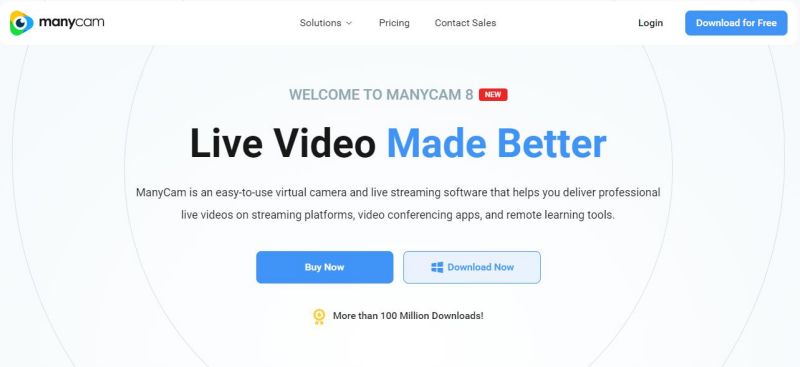
9.NCH - Video Capture Software
NCH 的功能多樣化,適合用來錄製網路攝像頭及屏幕捕捉。它可以支持的影音格式非常多,包括:MP4, WMV, AVI, MPG, FLV, MOV。同時,它也有編輯的功能,容易使用。但它需要以月份來付費,免費的版本都有水印的限制。此外,若想錄製全屏,是有點麻煩。
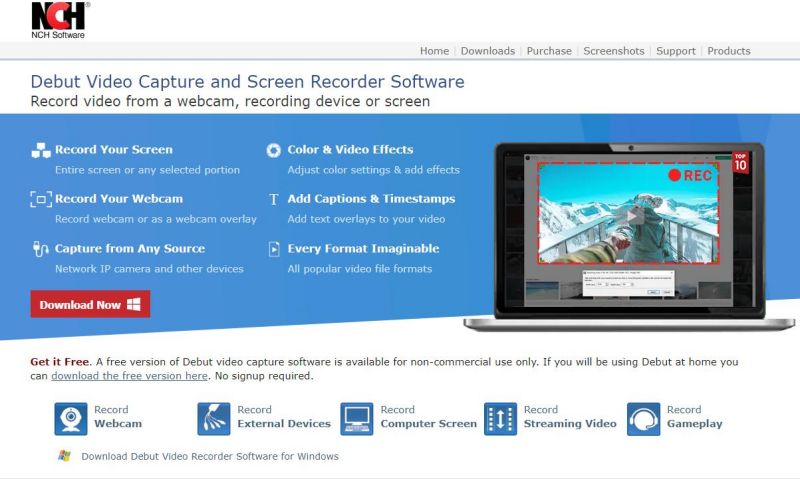
10.HitPaw 螢幕錄影軟體
一款非常優秀的直播串流軟體,可以高質量的捕捉螢幕,同時錄製 webcam。要用來製作教程、錄製遊戲或做直播串流到各大主要媒體都行,包括:Facebook、Twitter、Youtube、Tiktok 等。
在錄製螢幕方面,除了可以全屏錄製,還可以選擇區域錄製。最特別的是它除了可以從電腦中錄製,還可以通過 iOS 設備來進行。當然,想要捕捉設備中的音樂,或現場的聲音錄製也沒有問題,最重要的是音質非常棒。
你可以編輯錄製好的影片,然後通過軟體免費提供的範本、虛擬背景、貼紙及文本,讓教程更吸引人。另外,它還擁有預設的錄製功能,也就是在所設定好的時間內開始進行錄製,然後在特定的時間內結束。這個功能對於要錄製某些電視節目或比賽項目非常適合。
雖然HitPaw 螢幕錄影軟體的功能那麼強大,但是操作界面相當簡單易懂,就算新手要使用也不會覺得困難。
如何使用 HitPaw 螢幕錄影軟體 來錄製網路攝像機:
- 步驟 1:下載及安裝,在 HitPaw 螢幕錄影軟體 的網頁中下載及安裝到電腦中
- 步驟 2:選擇錄製設備,啟動軟體後,在設備圖標中選擇 “網路攝像機”
- 步驟 3:進行設定,在設定的界面中選擇適合的解析度以及輸出格式,然後通過拖動功能來調整攝像機的尺寸
- 步驟 4:開始錄製,點擊 “錄製” 按鈕以開始錄製,要暫停的話,就再一次點擊 “錄製” 按鈕。完成錄製時,只需點擊 “停止” 按鈕
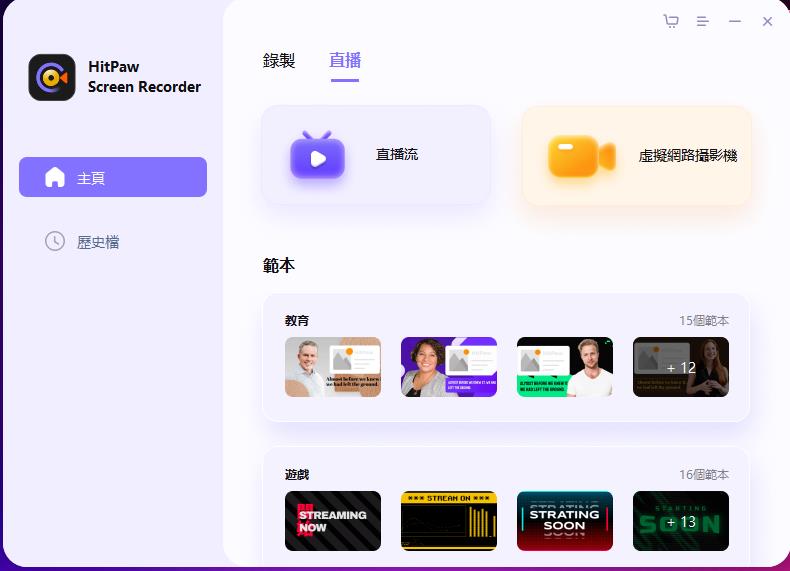
總結
現代人非常需要 webcam 軟體,無論是製作教學課程、錄製遊戲、分享聊天記錄等都用得著。以上分享了 10種非常棒的免費網路攝影機軟體,相信一定能夠解決到大家對於如何錄製螢幕及網路攝像頭的疑問。
不過我們最推薦的是 HitPaw 螢幕錄影軟體,這是因為它除了可以錄製螢幕和捕捉網路攝像機,還可以串流到許多媒體平台上。同時所捕捉的影片及音效都非常好,相信可以製作非常高質量的影片。








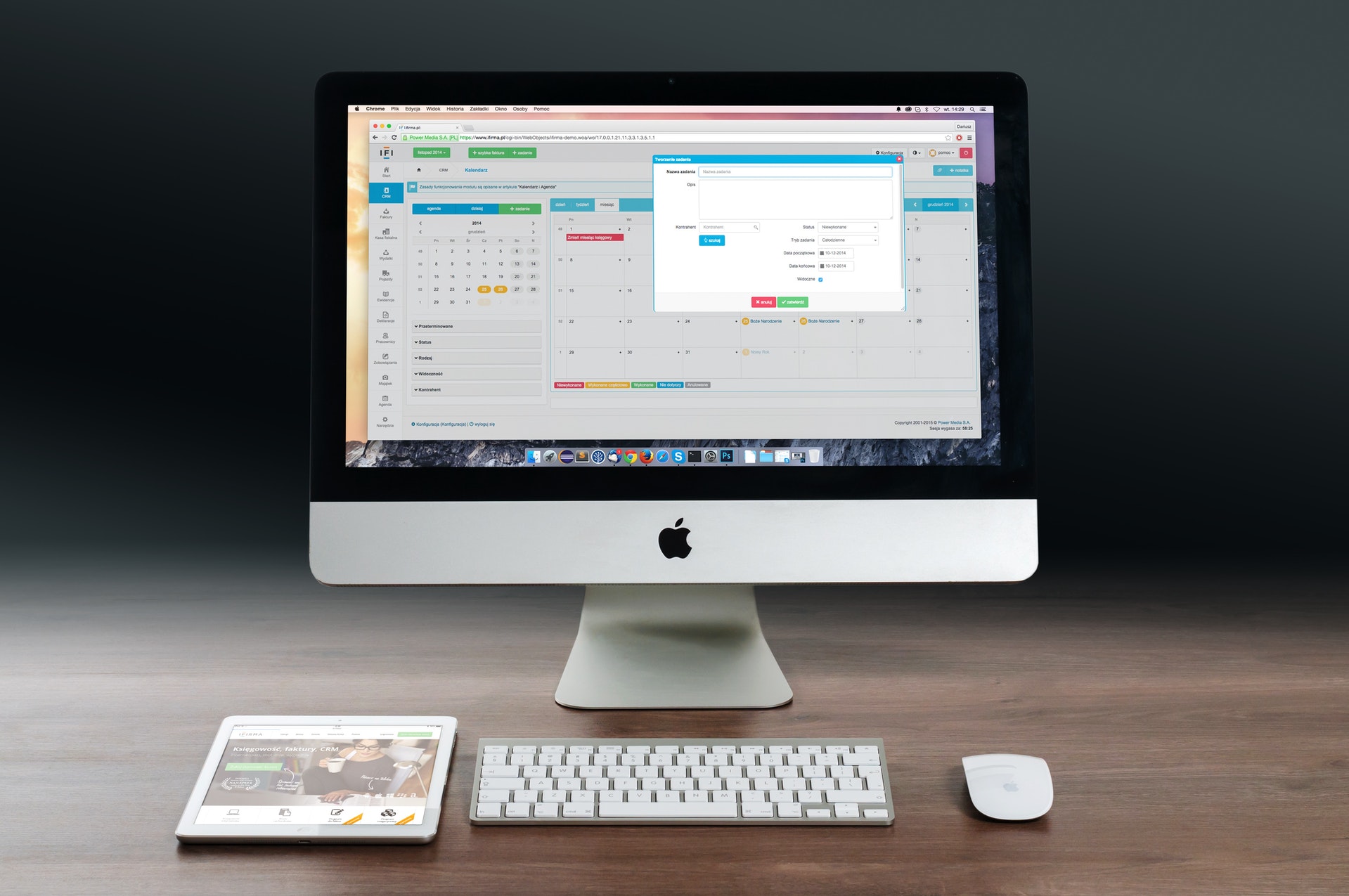



加入討論並在這里分享您的看法
發表評論
創建您對 HitPaw 文章的評論